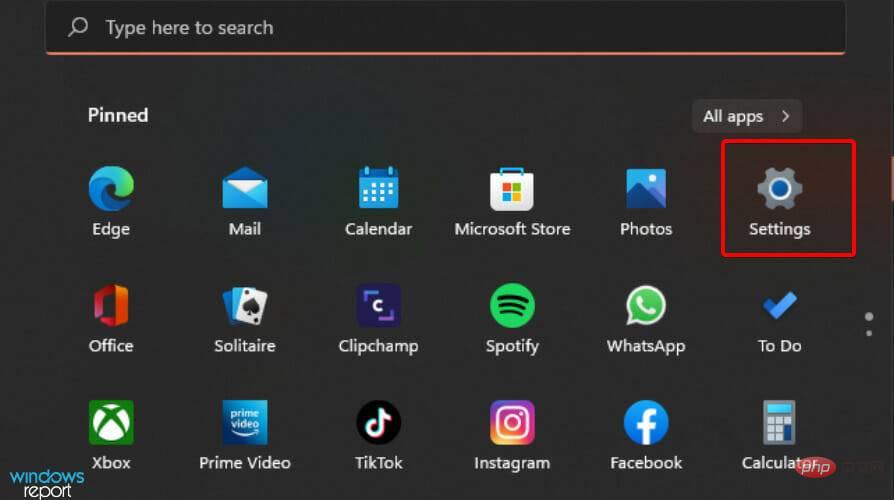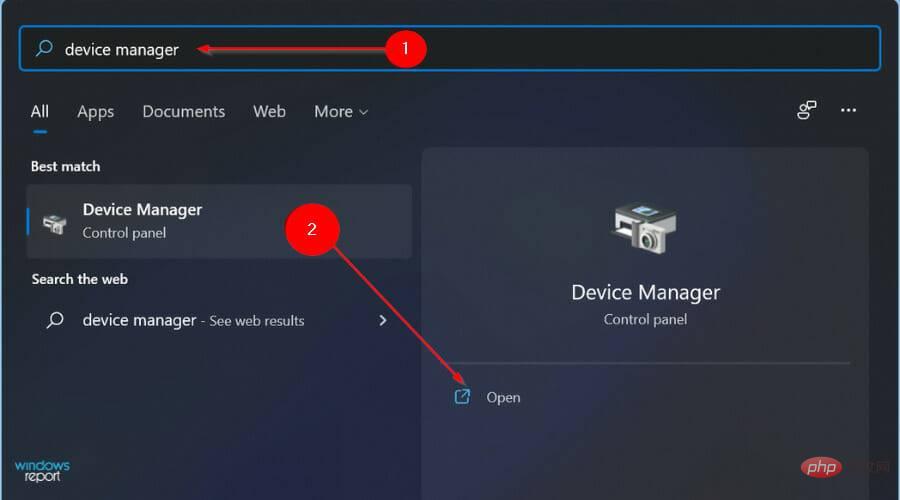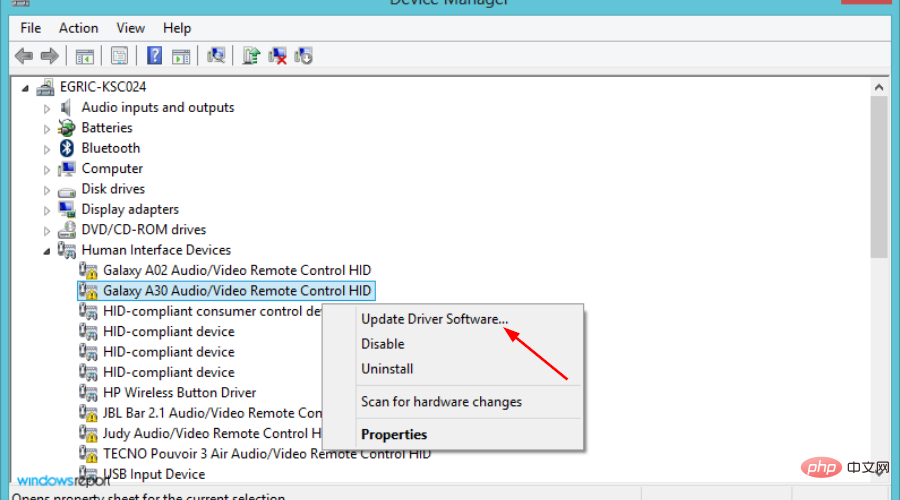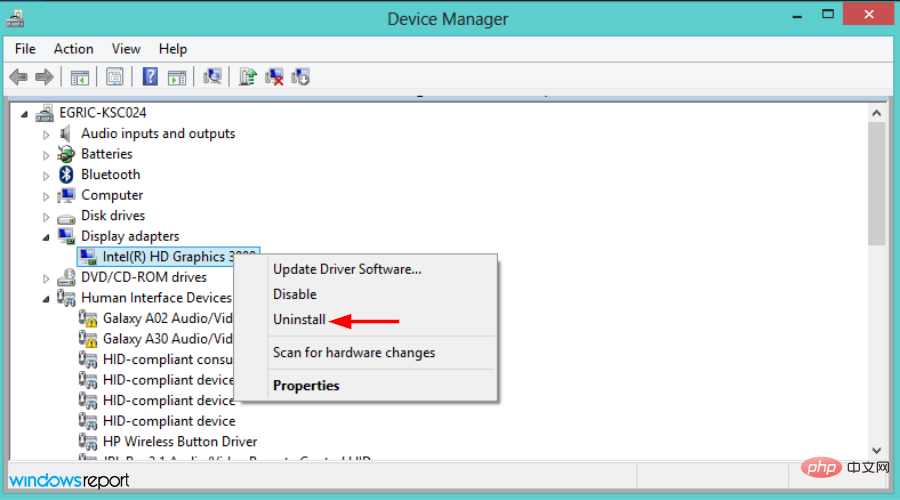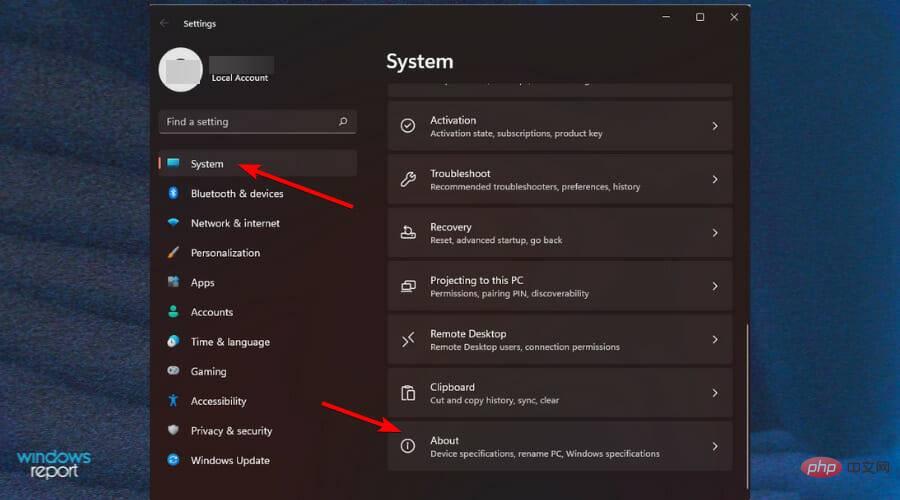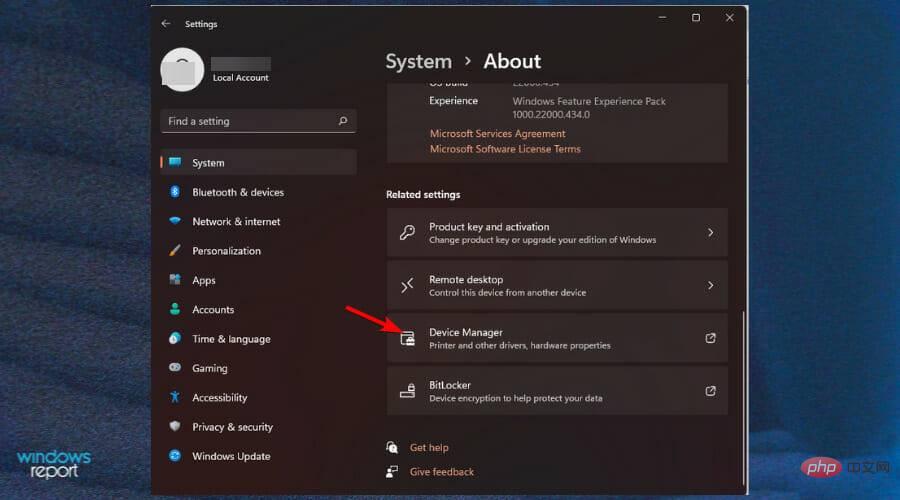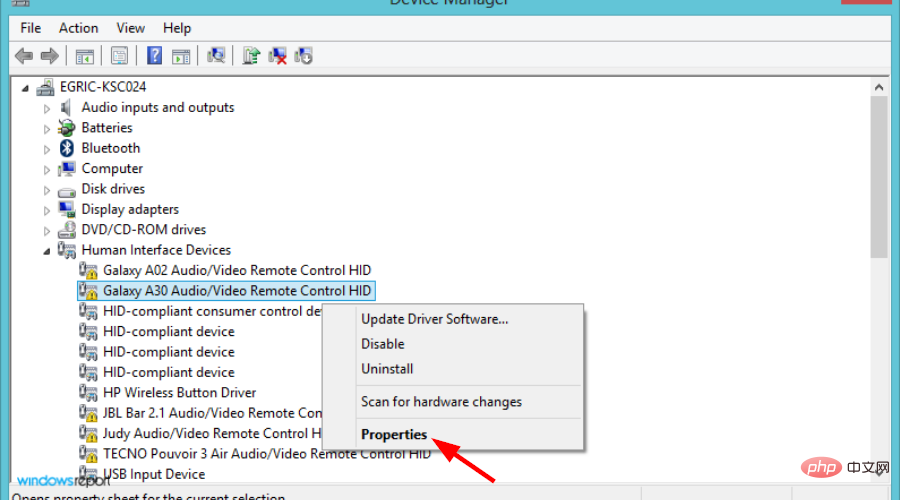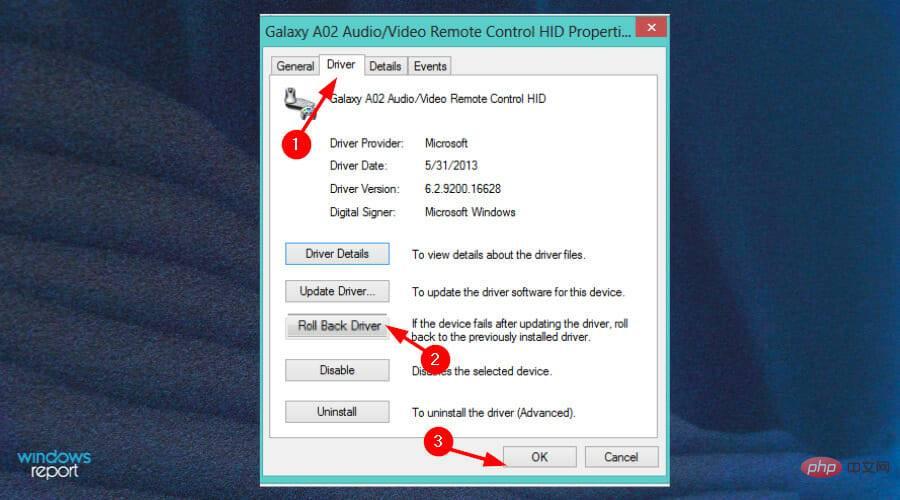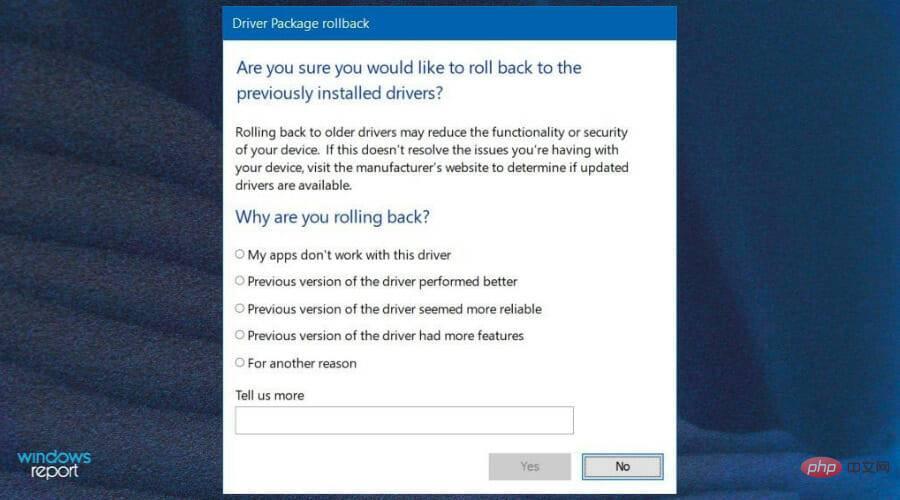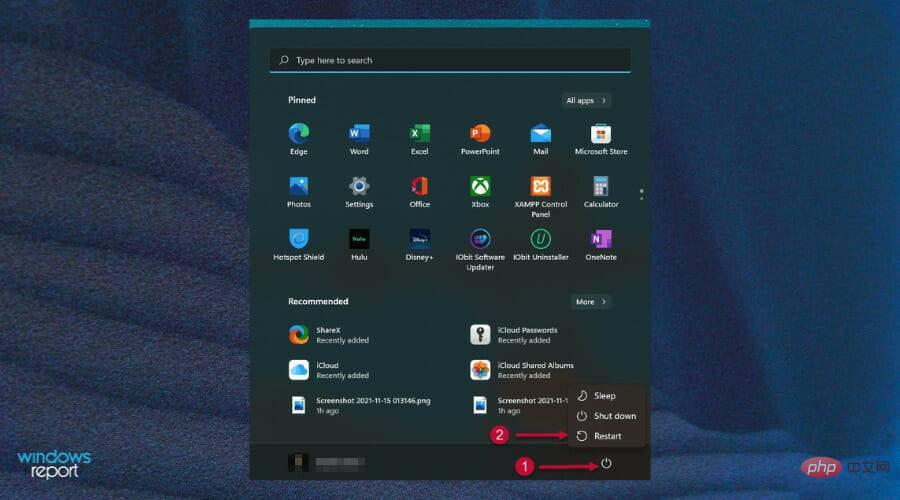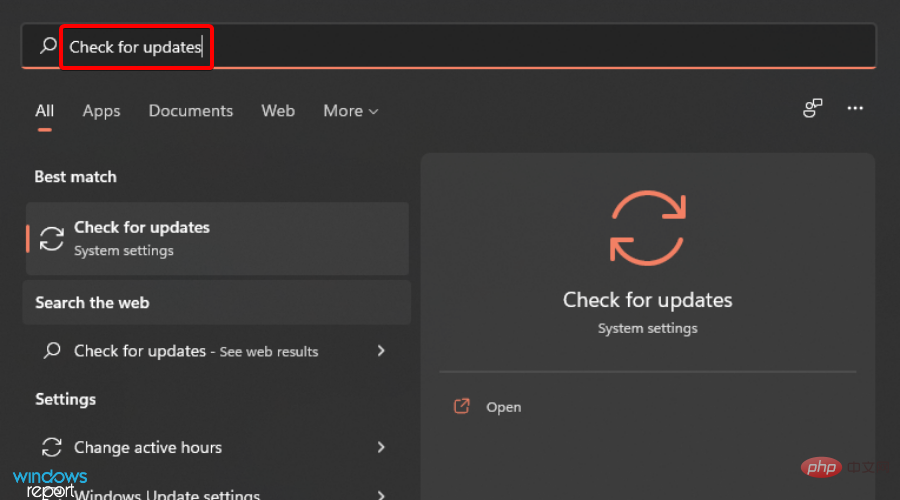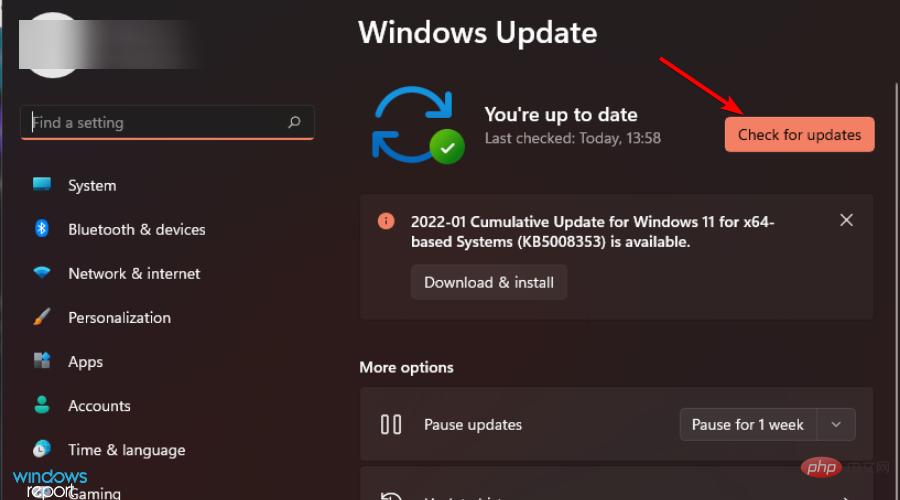Rumah >masalah biasa >Tidak memindahkan tetapan peranti pada Windows 11? Ini adalah penyelesaiannya
Tidak memindahkan tetapan peranti pada Windows 11? Ini adalah penyelesaiannya
- PHPzke hadapan
- 2023-05-13 14:10:067411semak imbas
Jelas sekali, tidak semua migrasi peranti berjalan lancar. Tetapan peranti tidak berhijrah adalah isu yang sangat biasa dalam Windows 11 yang mungkin berlaku apabila menaik taraf daripada Windows 7 dan 10.
Isu ini juga mungkin berlaku jika anda telah memasang sistem pengendalian dan sedang memasang kemas kini baharu.
Apabila menaik taraf kepada Windows 11, peranti anda juga perlu memenuhi keperluan sistem dan elemen penting lain untuk berfungsi dengan baik.
Jika anda ingin menyimpan data peribadi, fail, foto dan apl anda daripada pemasangan Windows anda sebelum ini, pastikan anda memilih pilihan Simpan fail dan apl peribadi apabila anda mula-mula menaik taraf kepada Windows 11.
Apabila anda menaik taraf kepada Windows 11, Persediaan menyemak komputer anda untuk melihat sama ada terdapat sebarang apl atau tetapan yang tidak berfungsi dengan baik dengan sistem pengendalian.
Jika terdapat beberapa isu, pemasang akan memberikan anda senarai apl dan tetapan tersebut supaya anda boleh membuat susulan mengenainya selepas peningkatan selesai.
Mengapa tetapan peranti saya tidak boleh dipindahkan ke Windows 11?
Terdapat banyak sebab tetapan peranti anda mungkin tidak berjaya dipindahkan ke Windows 11.
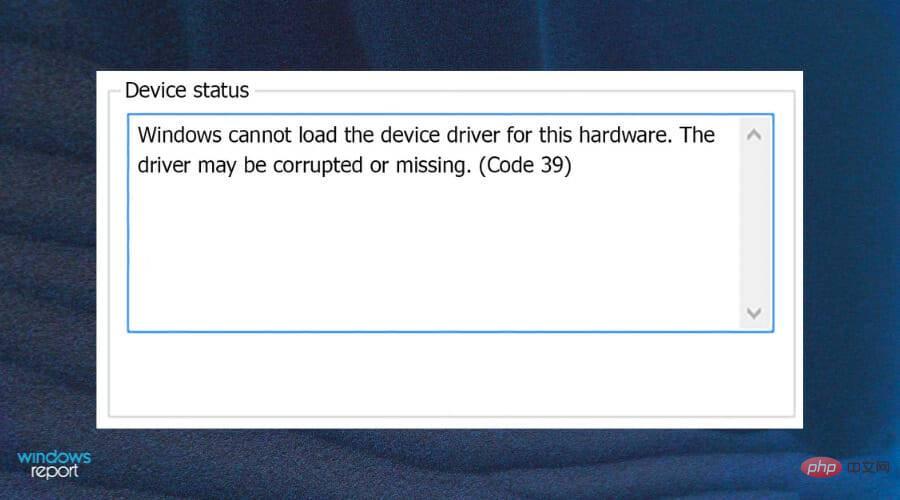
Beberapa sebab ini termasuk:
- Ini boleh disebabkan oleh pemandu yang rosak atau rosak - ini bermakna apabila sistem mengemas kini sistem pengendalian atau mana-mana Satu atau lebih proses migrasi pemandu telah terganggu atau tidak dapat dimulakan semasa fungsi sistem lain sedang berjalan. Jika ini berlaku, baca terus untuk tutorial pakar kami tentang cara mengalih keluar pemandu yang rosak.
- Isu Ketakserasian Pemandu – Apabila ini berlaku, biasanya kerana anda mempunyai beberapa jenis isu keserasian dengan salah satu pemandu anda. Dalam kes ini, kemungkinan besar anda perlu memasang versi pemacu yang lebih baharu.
- Pemandu Lapuk - Kadangkala, pemandu lapuk juga boleh menyebabkan masalah ini. Anda harus menyemak sama ada terdapat sebarang kemas kini baharu dan cuba mengemas kini pemacu peranti anda supaya PC anda serasi dengan Windows 11.
- Kegagalan Peranti - Satu lagi punca biasa masalah ini ialah kegagalan peranti yang disambungkan ke komputer anda. Anda perlu memutuskan sambungannya dan lihat jika itu membantu.
- Padanan Separa atau Samar-samar – Tetapan peranti juga mungkin gagal untuk berhijrah jika terdapat pemindahan separa atau padanan samar-samar baharu yang tidak dikenali. Untuk mendapatkan maklumat lanjut tentang cara membetulkan padanan separa atau samar-samar, lihat tutorial kami.
Apakah yang perlu saya lakukan jika tetapan peranti saya belum dipindahkan pada Windows 11?
1 Kemas kini pemacu
- Tekan kekunci Windows+I serentak untuk membuka. Tetapan.

- Cari Pengurus Peranti dan klik untuk membukanya.

- Navigasi ke pemacu pilihan anda, klik kanan dan pilih Kemas Kini Perisian Pemacu.

- Mulakan semula peranti anda.
Sebagai alternatif, anda boleh menggunakan DriverFix, alat perisian pihak ketiga yang ideal untuk mengemas kini pemacu dengan lebih selamat dan lebih pantas daripada melakukannya secara manual.
2. Nyahpasang dan pasang semula pemacu
- Tekan kekunci Windows, cari Pengurus Peranti dan klik Buka .

- Navigasi ke pemacu yang dikehendaki, klik kanan dan pilih Nyahpasang.

- Selepas memulakan semula PC anda, Windows akan memasang semula pemacu secara automatik.
3 Kembali ke pemandu sebelumnya
- tekan serentak Windows+I kekunci dan pilih Tetapan.

- Navigasi ke Sistem dan pilih Perihal dalam anak tetingkap kanan.

- Seterusnya, pilih Pengurus Peranti.

- Kembangkan pemacu peranti, klik kanan dan pilih Properties.

- Navigasi ke tab Pemandu, pilih Roll Back Driver dan tekan OK.

- Pilih sebab penarikan semula dan tekan Ya.

- Mulakan semula PC anda untuk perubahan berkuat kuasa.

4. Kemas kini Windows
- Tekan kekunci Windows dan cari untuk menyemak kemas kini.

- Klik untuk menyemak kemas kini.

- Jika anda mempunyai sebarang kemas kini yang belum selesai, sila teruskan ke muat turun dan pasang kemudian mulakan semula sistem anda.

Jika penghijrahan tetapan peranti gagal, bolehkah saya kembali ke Windows 10?
Jika tiada pilihan ini berfungsi, anda boleh kembali ke Windows 10 pada bila-bila masa. Jika tetapan peranti lebih penting daripada Windows 11, anda mungkin perlu melakukan pemasangan baharu Windows 10.

Ingat untuk menyandarkan semua fail untuk mengelak kehilangan sebarang maklumat apabila berpatah balik.
Atas ialah kandungan terperinci Tidak memindahkan tetapan peranti pada Windows 11? Ini adalah penyelesaiannya. Untuk maklumat lanjut, sila ikut artikel berkaitan lain di laman web China PHP!